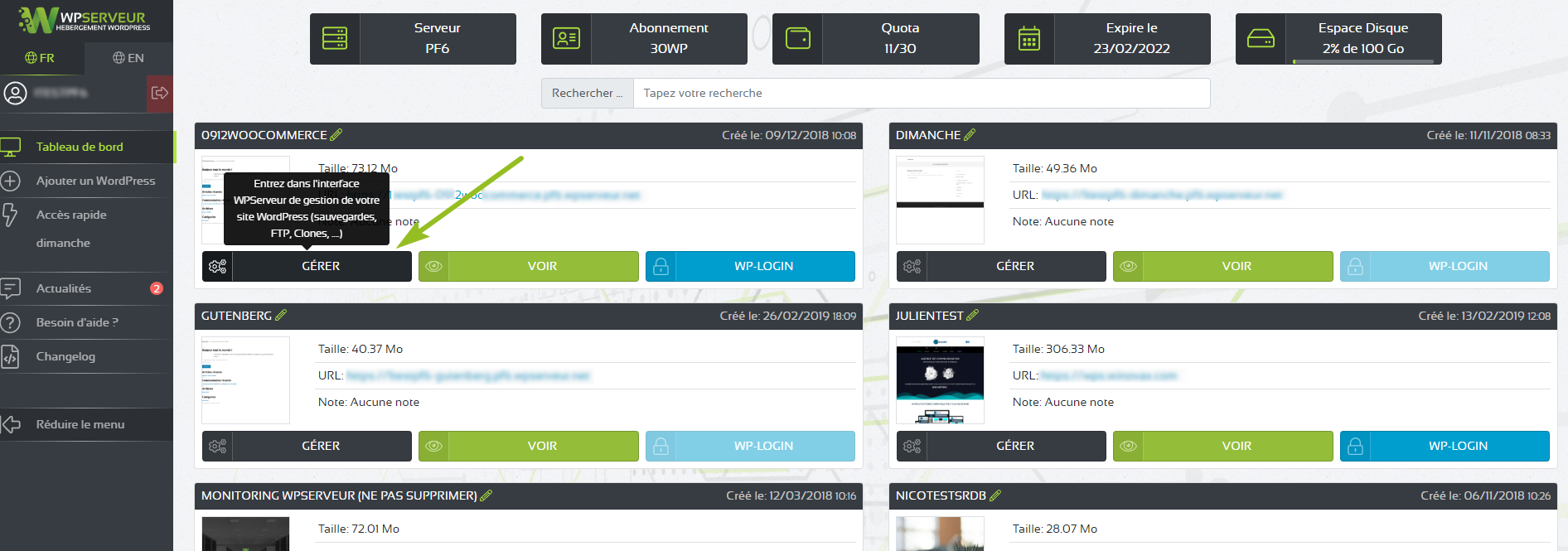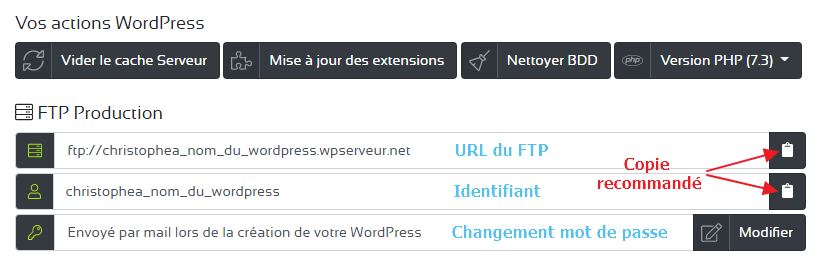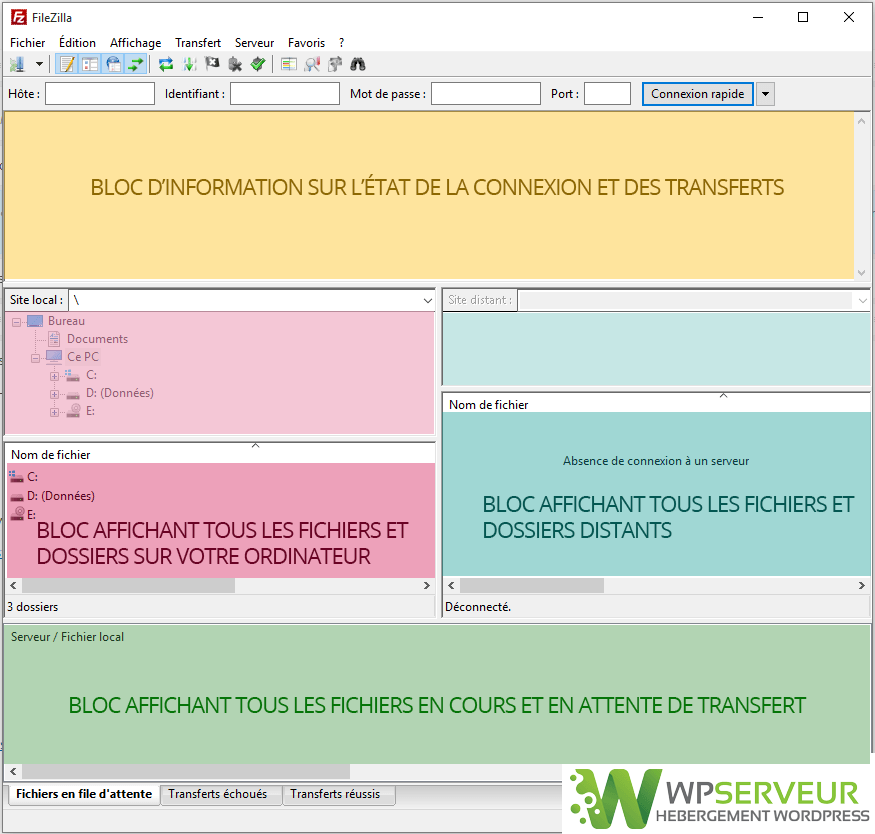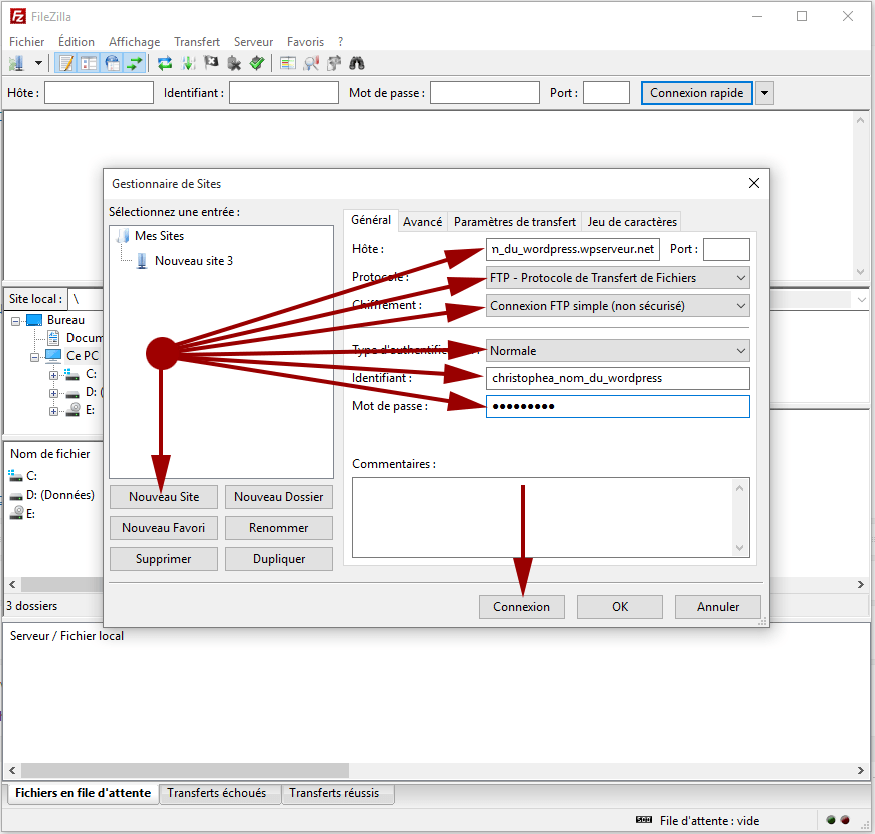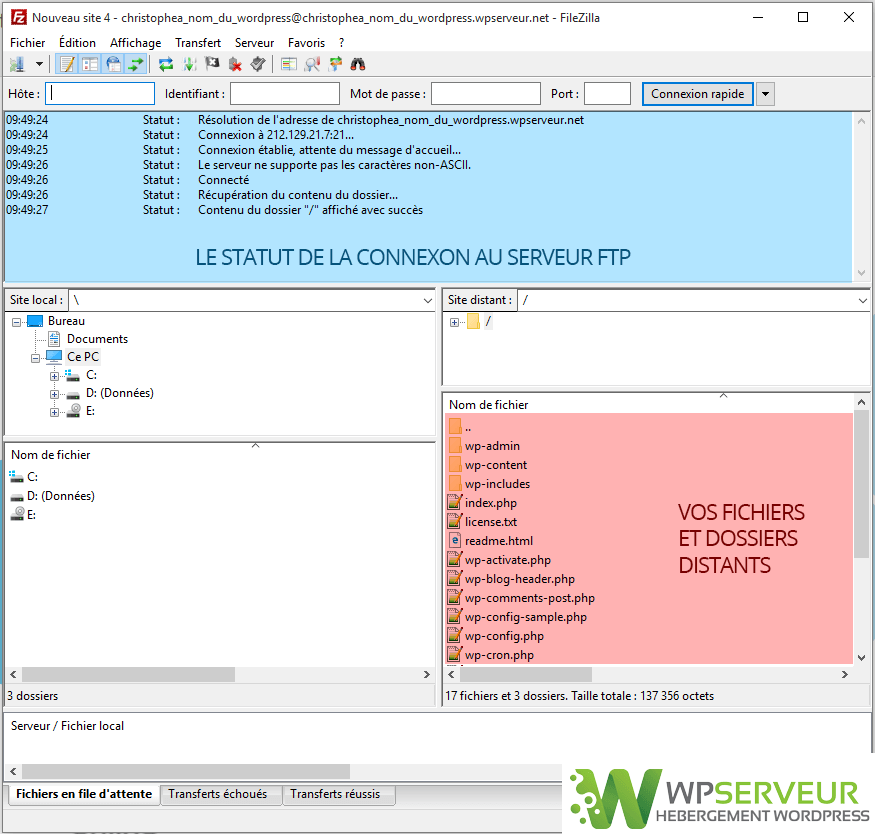Saviez-vous que vous aviez la possibilité de gérer vos fichiers via FTP chez WPServeur ?
Pour cela vous aurez besoin d'un logiciel et de vos identifiants.
Nous allons utiliser le logiciel FileZilla, il est gratuit et très populaire !
Étape 1: Télécharger et installer Filezilla
Cliquez sur l’icône ZIP ci-après pour télécharger la dernière version de FileZilla.
Une fois téléchargé, vous devez installer FileZilla, comme tout autre programme. Vous avez 2 méthodes pour retrouver vos identifiants FTP.
Étape 2: Récupération des informations de connexion
Méthode 1 : Console WPServeur (recommandé)
Connectez-vous à votre console WPServeur puis cliquer sur le site à gérer :
(Pour visualiser ce lien, vous devez être connecté)Retrouver le nom de l'hôte et l'identifiant pour vous connecter à votre FTP. Vous pouvez changer le mot de passe en cliquant sur le bouton bleu "Modifier".
Méthode 2 : Récupération dans l'email de création
Nous verrons comment se connecter et gérer ses fichiers et dossiers.
Vous devez maintenant retrouver vos identifiants FTP, ils seront nécessaires pour vous connecter avec FileZilla.
ATTENTION : L'url FTP a été modifiée pour tout les comptes courant 2024 pour vous simplifier la configuration de vos accès FTP, désormais, une seule url pour gérer l'ensemble de vos connexions FTP : ftp.wpserveur.net.
Vous trouverez ces informations dans l'email que vous avez reçu à la suite de la création de votre WordPress. Il s'intitule "Création de votre WordPress" et contient vos information de connexion à l'administration, au PhpMyAdmin et au FTP.
Voici un exemple d'email reçu après la création d'un WordPress :
===========================
URL du FTP : ftp://ftp.wpserveur.net
Identifiant : christophea_nom_du_wordpress
Mot de passe: 123456789
===========================
Étape 3: Utilisation de Filezilla
Une fois les identifiants retrouvés, lancez FileZilla.
Nous allons ajouter notre site dans FileZilla pour pouvoir se connecter.
Pour cela, rien de plus simple, cliquez en haut à gauche de FileZilla sur "Fichiers", puis sur "Gestionnaire de sites", et remplissez les informations de connexion FTP que vous avez dans l'email.
Une fois les informations remplies et correctes, cliquez sur le bouton Connexion et vous verrez vos fichiers apparaître ! :)
Et voilà, vous pouvez maintenant gérer vos fichiers et dossiers via FTP ! :)
Attention à ne pas supprimer des fichiers nécessaires au bon fonctionnement de votre WordPress.
Si vous vous connectez en FTP pour éditer vos fichiers, vois pouvez alors sélectionner un des fichiers et cliquer droit puis choisir "télécharger".
Une fois ce fichier téléchargé, vous pourrez le trouver dans votre ordinateur, l'éditer, puis le renvoyer sur votre FTP de la même manière, clic droit sur le fichier puis "envoyer".
Pour éditer vos fichiers, nous vous recommandons le superbe et gratuit Notepad++ !
Cliquez sur l’icône ZIP ci-après pour télécharger la dernière version de Notepad++.